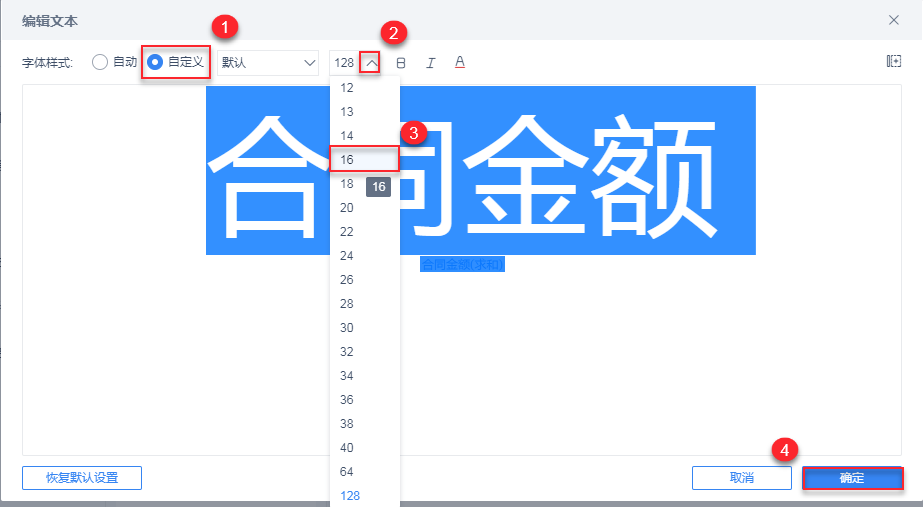1. 概述编辑
1.1 版本说明
| FineBI 版本 | JAR 包版本 | 功能变动 |
|---|---|---|
| 5.1.10 | 2021-01-05 | 文本设置项的富文本编辑器新增对齐功能,文字现在支持居左、居中、居右 |
1.2 应用场景
KPI 指标卡为直观展示 KPI 数值的组件,可直接显示所选字段的数值,比如展示销售额、毛利、毛利率等指标数值,效果如下图所示:

1.3 基本要求
KPI指标卡的基本要求:
| 图表效果 | 维度字段 | 指标字段 |
|---|---|---|
| KPI指标卡 | 0 | 1 |
1.4 图表特点
优点:适合突出显示重要指标。
缺点:仅能展示文本。
2.示例编辑
2.1 创建组件
1)点击仪表板 Tab,选择新建仪表板,点击确定,如下图所示:

2)点击新建组件,选择销售DEMO下的合同事实表,点击确定,如下图所示:
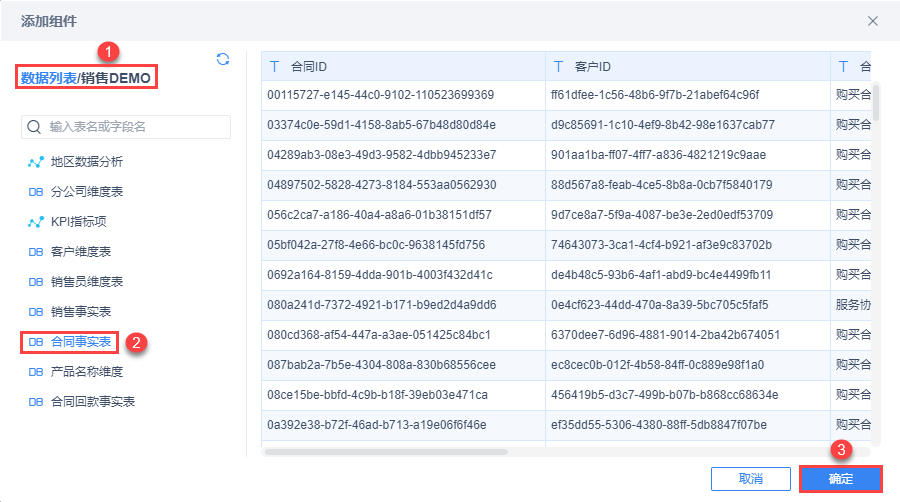
3)将待分析区域维度下的合同金额拖入纵轴中,如下图所示:
注:拖入的「指标」,指标值不能为空,否则 KPI 指标卡不生效。
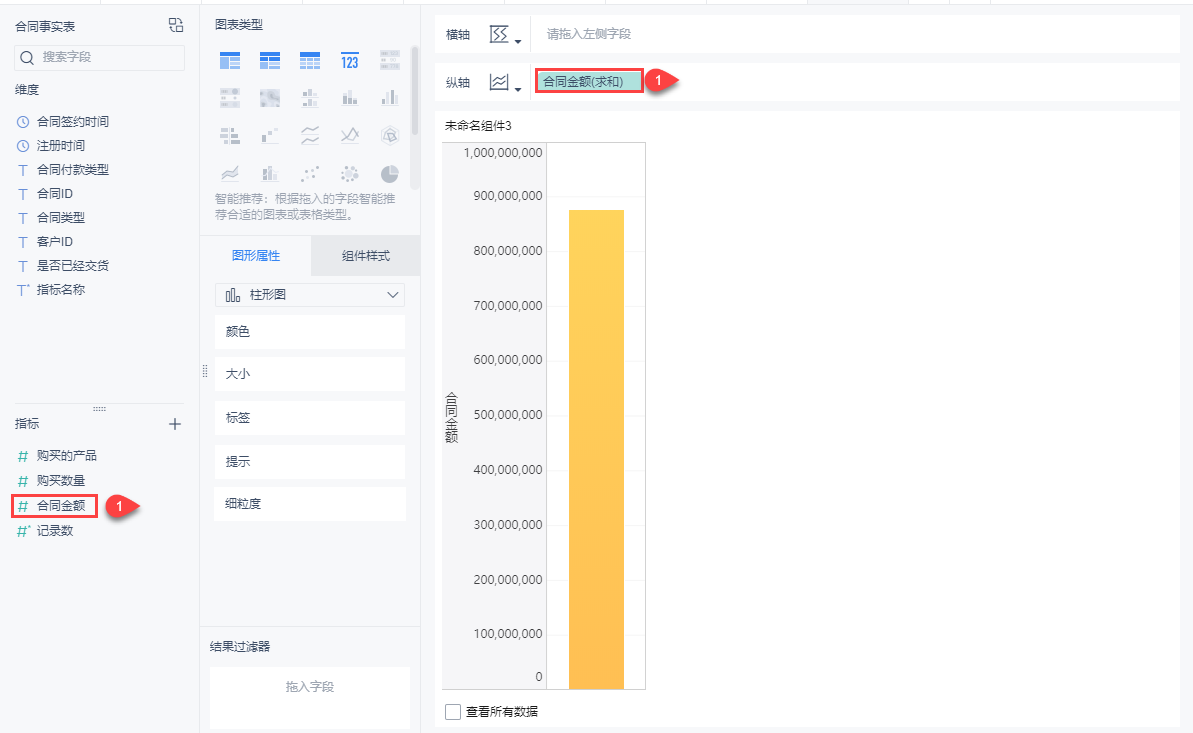
4)在图表类型下选择KPI指标卡。
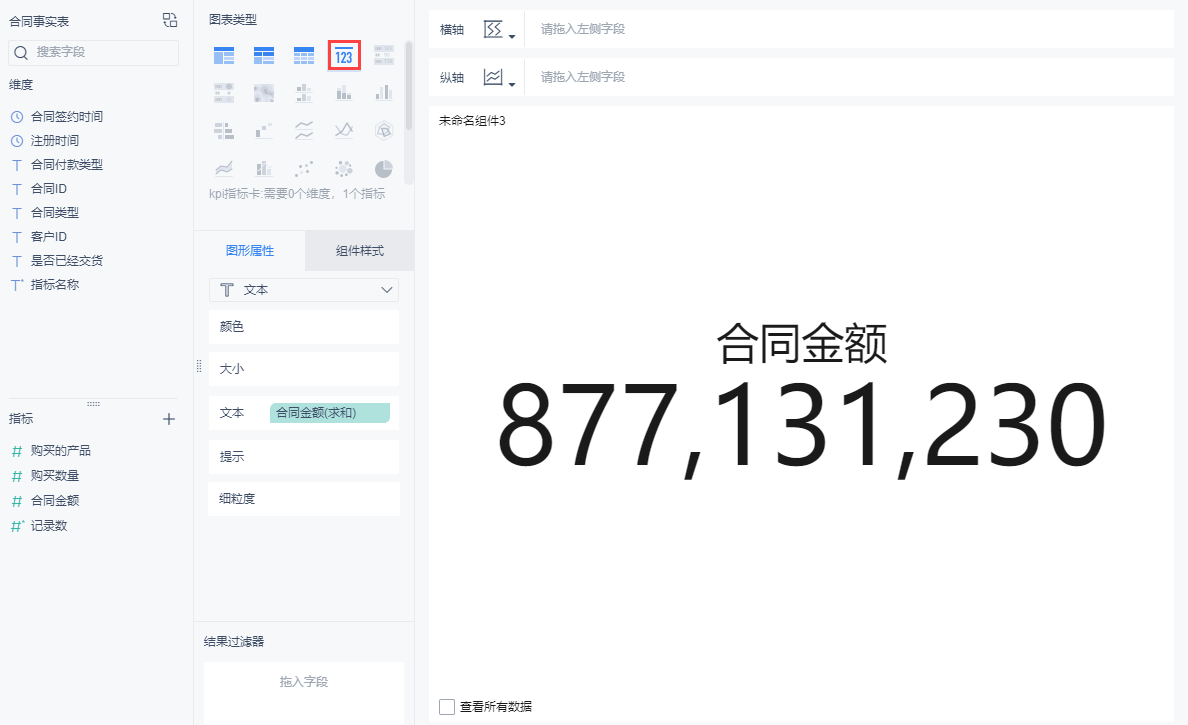
选择该图表类型以后,纵轴中的指标项会被切换到图形属性下的文本栏,图表预览中的合同金额字段即切换成 KPI 指标卡显示,如下图所示:
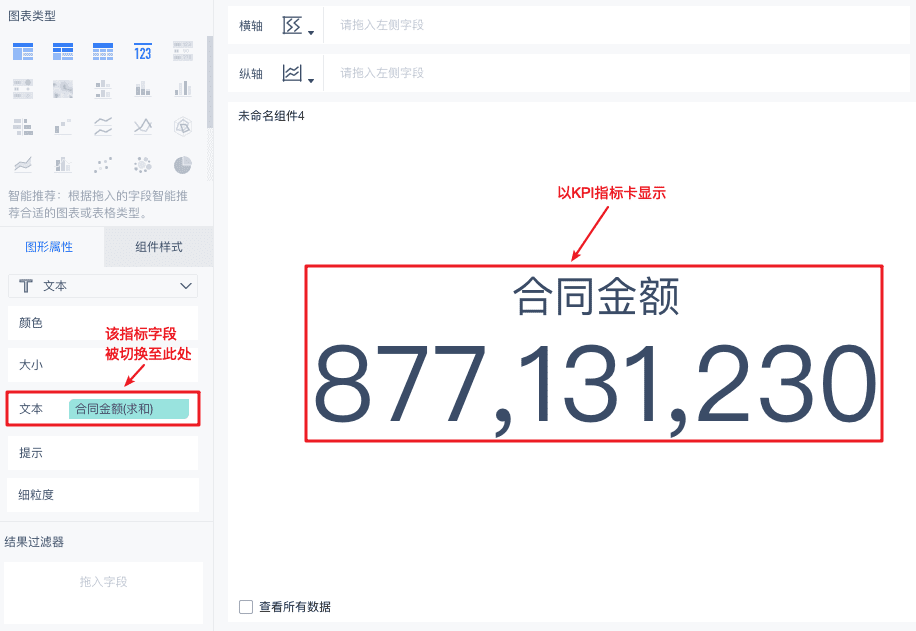
2.2 设置文本格式
1)点击文本栏,可以通过富文本编辑器,手动设置文字的格式,如下图所示:
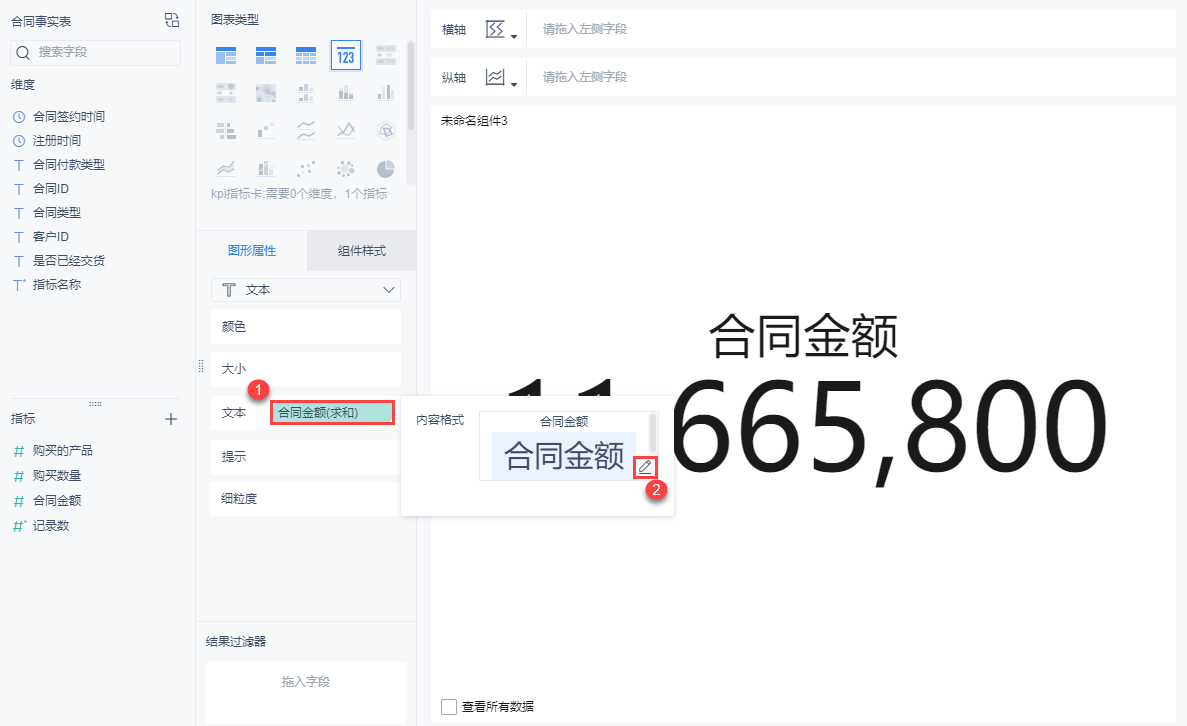
2)富文本编辑器提供自动样式,同时也支持自定义样式,可以为文字设置字体、字号、对齐等效果。
注:文本对齐功能是 5.1.10 版本新加的功能,之前版本的文本都是默认居中样式。

除了上述文本的格式,还可在图形属性中设置更多的样式属性,具体情况可参见:图形属性
还可以设置组件的图例、网格线、背景、自适应显示等等,详情参见:图表组件样式
3. 效果预览编辑
3.1 PC端
选择对应仪表板,点击预览,图表如下图所示:
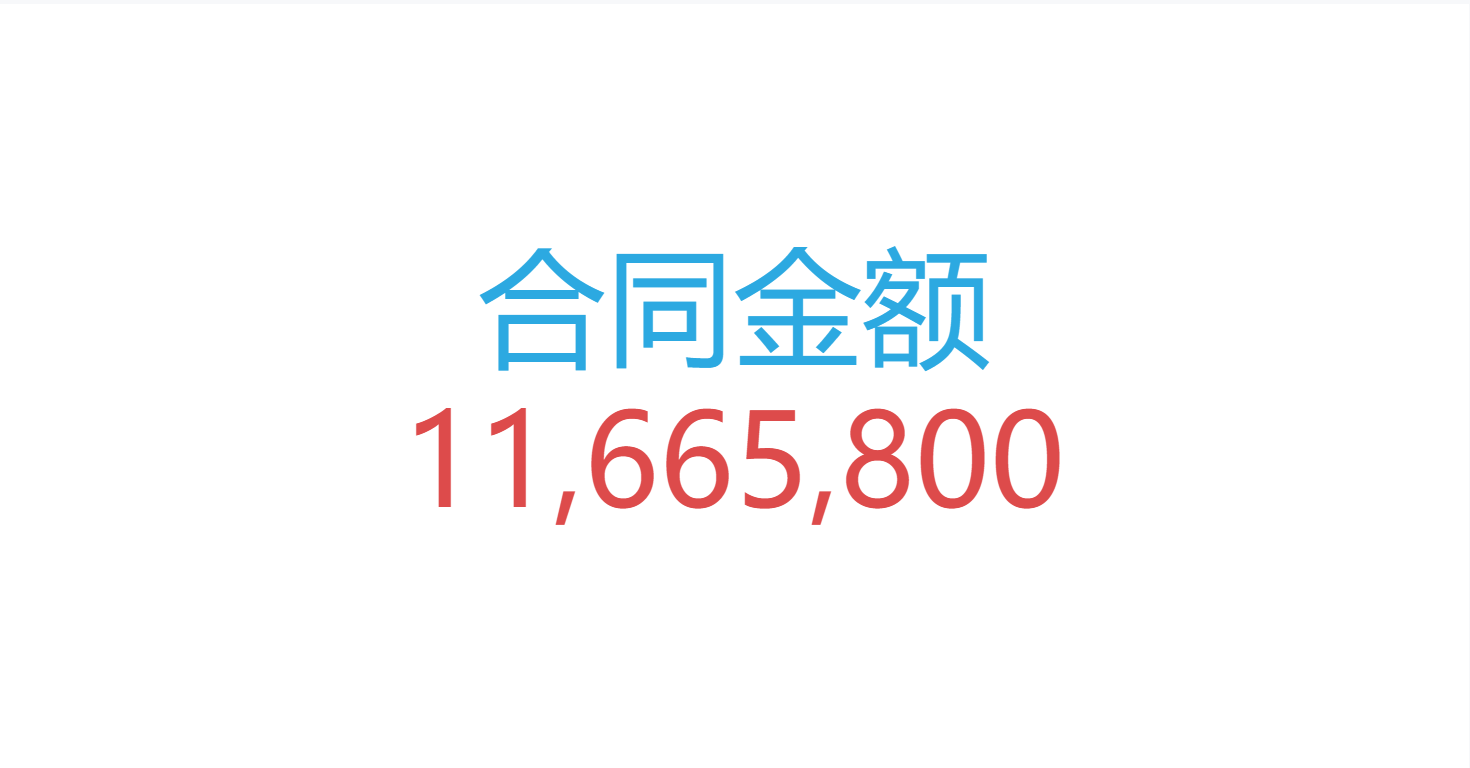
3.2 移动端
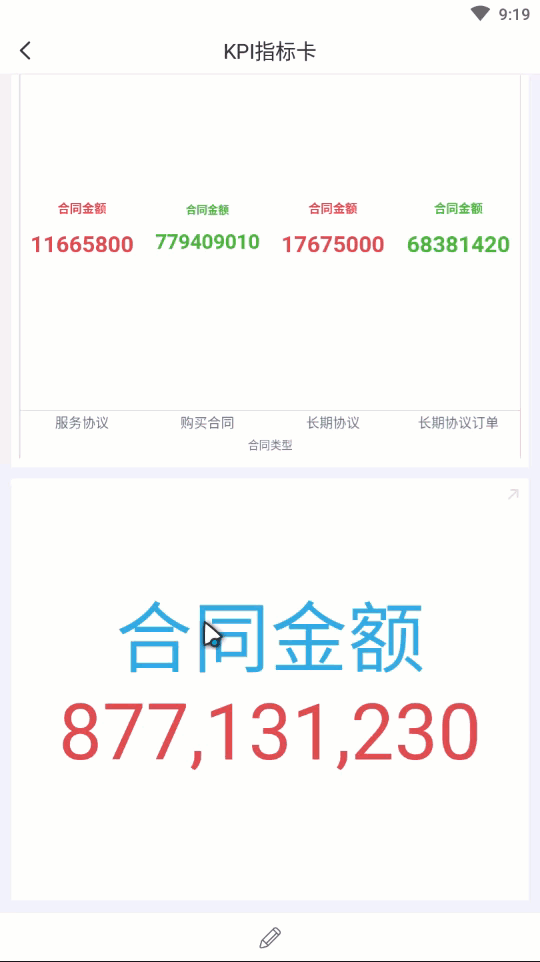
4. 注意事项编辑
4.1 指标卡内容显示不全
进入仪表板编辑或者预览界面,图表如下图所示:

可以通过三种方式解决问题:调整组件自适应显示,调小文本字体字号和调大组件显示界面。
1)调整自适应显示为整体适应。
去组件样式>自适应显示中,设置为整体适应,文本内容即会随着组件在仪表板中大小,自动调整。如下图所示:
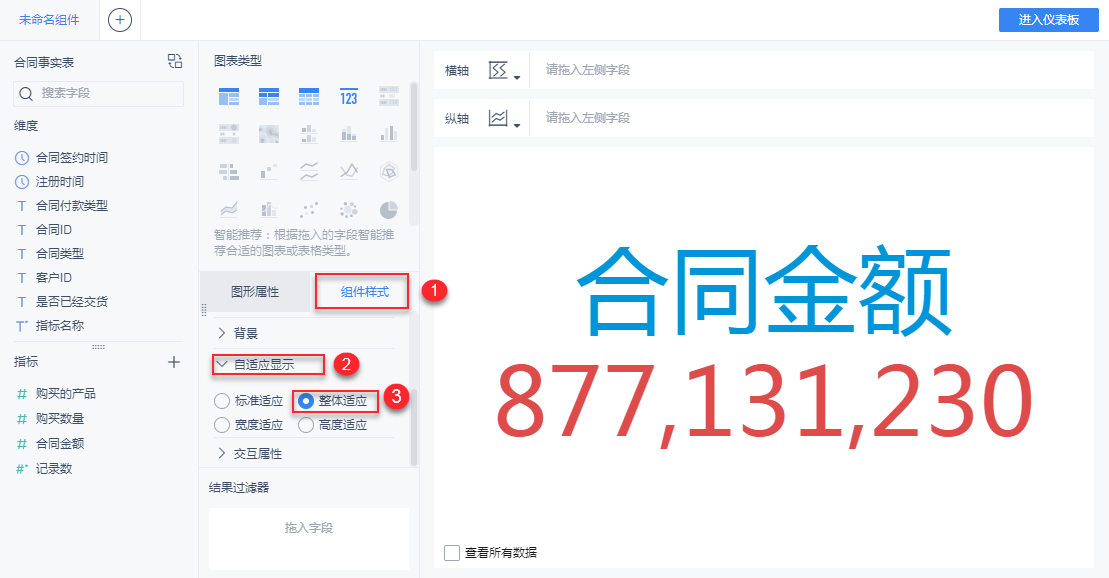
2)调大组件显示界面。
首先,进入编辑仪表板界面。如在仪表板预览界面可点击编辑仪表板,进入目标界面,如下图所示:
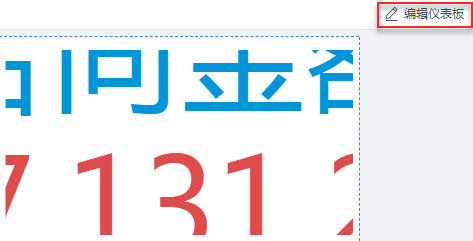
然后,选中指标卡组件,向外侧拖动组件边框,拉大组件显示界面,调整到合适大小,如下图所示:
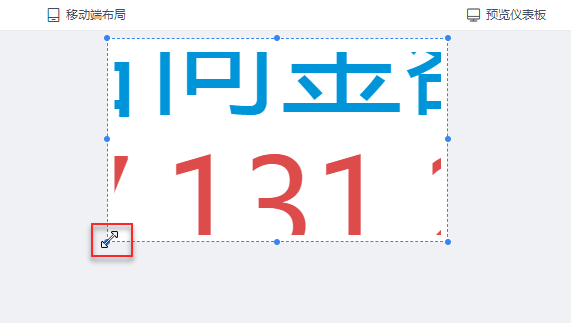
2)调小文本字体字号。
首先,去图形属性>文本,点击文本内容合同金额(求和)。界面自动跳出内容格式,点击右下角 进行编辑。如下图所示:
进行编辑。如下图所示:
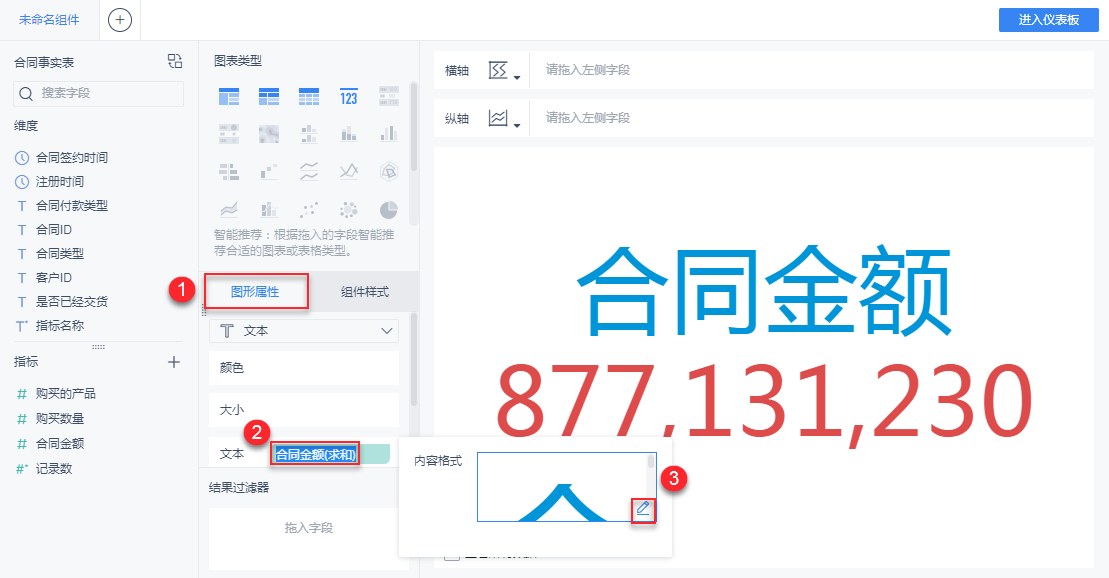
然后,在编辑文本界面字体样式选择自定义,点击字体字号下拉框,根据需要调小显示文本的字号。完成操作后点击确定。如下图所示: